VB实验报告 常用控件设计
- 格式:doc
- 大小:733.00 KB
- 文档页数:12
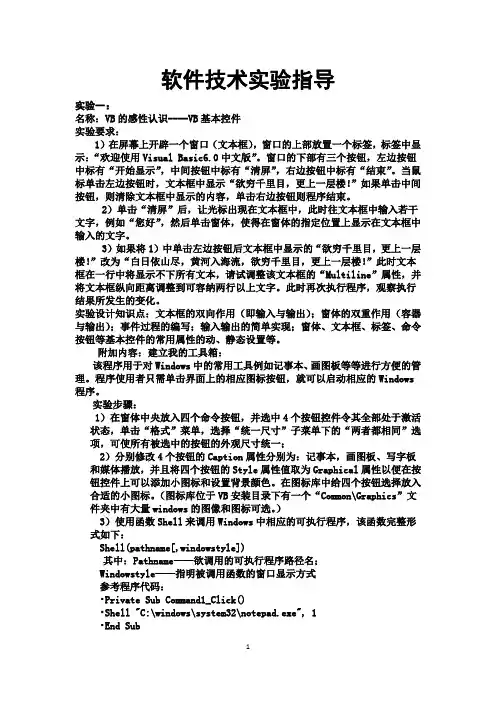
软件技术实验指导实验一:名称:VB的感性认识----VB基本控件实验要求:1)在屏幕上开辟一个窗口(文本框),窗口的上部放置一个标签,标签中显示:“欢迎使用Visual Basic6.0中文版”。
窗口的下部有三个按钮,左边按钮中标有“开始显示”,中间按钮中标有“清屏”,右边按钮中标有“结束”。
当鼠标单击左边按钮时,文本框中显示“欲穷千里目,更上一层楼!”如果单击中间按钮,则清除文本框中显示的内容,单击右边按钮则程序结束。
2)单击“清屏”后,让光标出现在文本框中,此时往文本框中输入若干文字,例如“您好”,然后单击窗体,使得在窗体的指定位置上显示在文本框中输入的文字。
3)如果将1)中单击左边按钮后文本框中显示的“欲穷千里目,更上一层楼!”改为“白日依山尽,黄河入海流,欲穷千里目,更上一层楼!”此时文本框在一行中将显示不下所有文本,请试调整该文本框的“Multiline”属性,并将文本框纵向距离调整到可容纳两行以上文字。
此时再次执行程序,观察执行结果所发生的变化。
实验设计知识点:文本框的双向作用(即输入与输出);窗体的双重作用(容器与输出);事件过程的编写;输入输出的简单实现;窗体、文本框、标签、命令按钮等基本控件的常用属性的动、静态设置等。
附加内容:建立我的工具箱:该程序用于对Windows中的常用工具例如记事本、画图板等等进行方便的管理。
程序使用者只需单击界面上的相应图标按钮,就可以启动相应的Windows 程序。
实验步骤:1)在窗体中央放入四个命令按钮,并选中4个按钮控件令其全部处于激活状态,单击“格式”菜单,选择“统一尺寸”子菜单下的“两者都相同”选项,可使所有被选中的按钮的外观尺寸统一;2)分别修改4个按钮的Caption属性分别为:记事本,画图板、写字板和媒体播放,并且将四个按钮的Style属性值取为Graphical属性以便在按钮控件上可以添加小图标和设置背景颜色。
在图标库中给四个按钮选择放入合适的小图标。
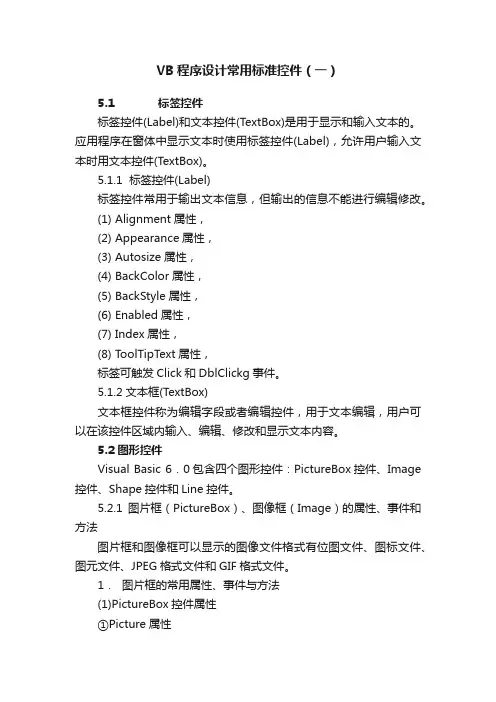
VB程序设计常用标准控件(一)5.1 标签控件标签控件(Label)和文本控件(TextBox)是用于显示和输入文本的。
应用程序在窗体中显示文本时使用标签控件(Label),允许用户输入文本时用文本控件(TextBox)。
5.1.1 标签控件(Label)标签控件常用于输出文本信息,但输出的信息不能进行编辑修改。
(1) Alignment属性,(2) Appearance属性,(3) Autosize属性,(4) BackColor属性,(5) BackStyle属性,(6) Enabled属性,(7) Index属性,(8) ToolTipT ext属性,标签可触发Click和DblClickg事件。
5.1.2文本框(TextBox)文本框控件称为编辑字段或者编辑控件,用于文本编辑,用户可以在该控件区域内输入、编辑、修改和显示文本内容。
5.2图形控件Visual Basic 6.0包含四个图形控件:PictureBox控件、Image 控件、Shape控件和Line控件。
5.2.1图片框(PictureBox)、图像框(Image)的属性、事件和方法图片框和图像框可以显示的图像文件格式有位图文件、图标文件、图元文件、JPEG格式文件和GIF格式文件。
1.图片框的常用属性、事件与方法(1)PictureBox控件属性①Picture属性②AutoSize属性③ScaleLeft,ScaleTop,ScaleWidth,ScaleHeight和ScaleMode属性④ PictureBox控件作为容器(2)图片框的常用事件图片框的常用事件有Click,DBClick,Change,鼠标事件和键盘事件等,使用方法与TextBox控件相似。
其中Chage事件当改变图片框的Picture属性时发生。
(3) PictureBox控件的常用方法① Line方法在对象上画直线和矩形。
语法:Object.Line[Step](x1,y1)[Step](x2,y2),[color],[B][F]其中,object为PictureBox控件对象;(x1,y1)为线段的起点坐标或矩形的左上角坐标;(x2,y2)为线段的终点坐标或矩形的右下角坐标;Step指定相对于线的起点的终点坐标;B表示画矩形;F表示用画矩形的颜色来填充矩形,F必须与B一起使用。
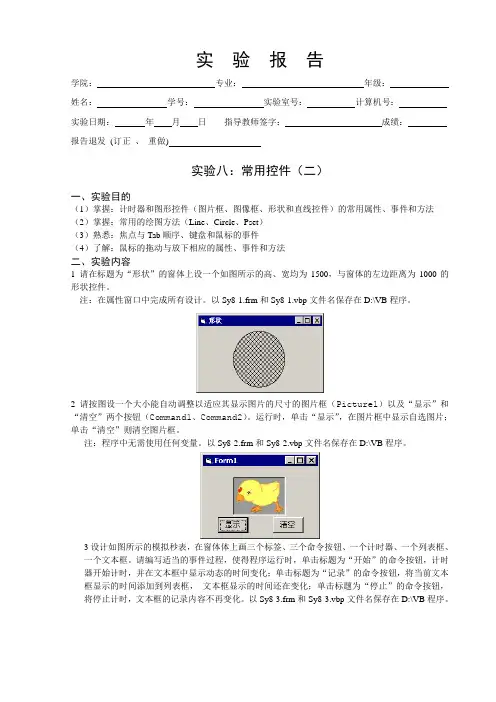
实验报告学院:专业:年级:姓名:学号:实验室号:_______ 计算机号:实验日期:年月日指导教师签字:成绩:报告退发(订正、重做)实验八:常用控件(二)一、实验目的(1)掌握:计时器和图形控件(图片框、图像框、形状和直线控件)的常用属性、事件和方法(2)掌握:常用的绘图方法(Line、Circle、Pset)(3)熟悉:焦点与Tab顺序、键盘和鼠标的事件(4)了解:鼠标的拖动与放下相应的属性、事件和方法二、实验内容1 请在标题为“形状”的窗体上设一个如图所示的高、宽均为1500,与窗体的左边距离为1000的形状控件。
注:在属性窗口中完成所有设计。
以Sy8-1.frm和Sy8-1.vbp文件名保存在D:\VB程序。
2 请按图设一个大小能自动调整以适应其显示图片的尺寸的图片框(Picture1)以及“显示”和“清空”两个按钮(Command1、Command2)。
运行时,单击“显示”,在图片框中显示自选图片;单击“清空”则清空图片框。
注:程序中无需使用任何变量。
以Sy8-2.frm和Sy8-2.vbp文件名保存在D:\VB程序。
3设计如图所示的模拟秒表,在窗体体上画三个标签、三个命令按钮、一个计时器、一个列表框、一个文本框。
请编写适当的事件过程,使得程序运行时,单击标题为“开始”的命令按钮,计时器开始计时,并在文本框中显示动态的时间变化;单击标题为“记录”的命令按钮,将当前文本框显示的时间添加到列表框,文本框显示的时间还在变化;单击标题为“停止”的命令按钮,将停止计时,文本框的记录内容不再变化。
以Sy8-3.frm和Sy8-3.vbp文件名保存在D:\VB程序。
4设计如图所示的简易画板,在窗体上画一个图片框、一个命令按钮和一组单选按钮。
请编写适当的事件过程,使程序运行时,选择相应单选按钮,在图片框上可以实现相应的功能。
如选择“画直线”单选按钮,可在图片框上画一条直线;如选择“画矩形”单选按钮,可在图片框上画一矩形;如选择“画圆”单选按钮,可在图片框上画一圆;如选择“画椭圆”单选按钮,可在图片框上画一椭圆;单击标题为“Cls”的命令按钮,则清除图片框的内容。
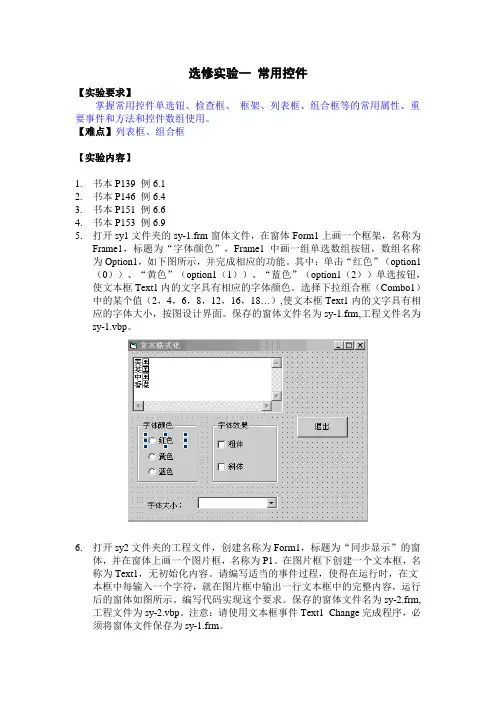
选修实验一常用控件【实验要求】掌握常用控件单选钮、检查框、框架、列表框、组合框等的常用属性、重要事件和方法和控件数组使用。
【难点】列表框、组合框【实验内容】1.书本P139 例6.12.书本P146 例6.43.书本P151 例6.64.书本P153 例6.95.打开sy1文件夹的sy-1.frm窗体文件,在窗体Form1上画一个框架,名称为Frame1,标题为“字体颜色”,Frame1中画一组单选数组按钮,数组名称为Option1,如下图所示,并完成相应的功能。
其中:单击“红色”(option1(0))、“黄色”(option1(1))、“蓝色”(option1(2))单选按钮,使文本框Text1内的文字具有相应的字体颜色。
选择下拉组合框(Combo1)中的某个值(2,4,6,8,12,16,18…),使文本框Text1内的文字具有相应的字体大小,按图设计界面。
保存的窗体文件名为sy-1.frm,工程文件名为sy-1.vbp。
6.打开sy2文件夹的工程文件,创建名称为Form1,标题为“同步显示”的窗体,并在窗体上画一个图片框,名称为P1。
在图片框下创建一个文本框,名称为Text1,无初始化内容。
请编写适当的事件过程,使得在运行时,在文本框中每输入一个字符,就在图片框中输出一行文本框中的完整内容,运行后的窗体如图所示。
编写代码实现这个要求。
保存的窗体文件名为sy-2.frm,工程文件为sy-2.vbp。
注意:请使用文本框事件Text1_Change完成程序,必须将窗体文件保存为sy-1.frm。
7.创建名称为Form1的窗体,并在该窗体上画一个标签Label1,一个列表框List1,一个文本框Text1和三个命令按钮command1,command2,command3,三个命令按钮分别实现添加、删除和清除所有列表框中的项目。
编写行当的事件过程。
程序运行后,单击添加按钮,可以把文本框里输入的非空内容添加到列表框中,单击删除按钮,可以把列表框中选中的项目删除,单击清除按钮,可以将列表框中的所有项目清除。
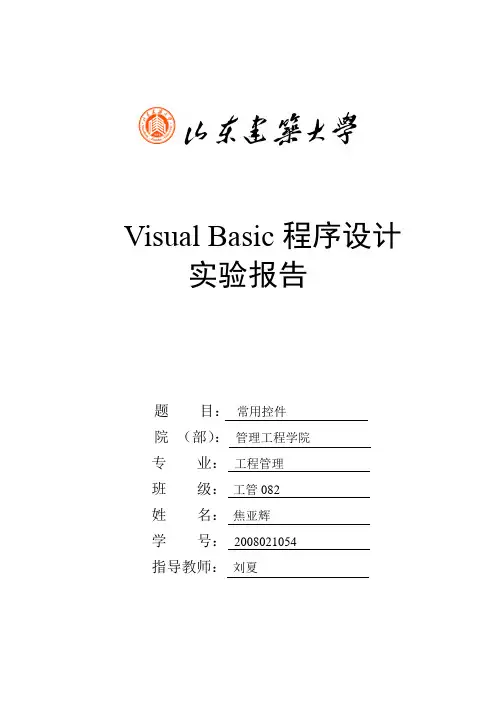
Visual Basic程序设计实验报告
题目:常用控件
院(部):管理工程学院
专业:工程管理
班级:工管082
姓名:焦亚辉
学号:2008021054
指导教师:刘夏
实验目的:
1、掌握窗体、命令按钮、标签和文本框的常用属性、方法和事件的应用。
2、掌握单选按钮、复选框、框架、滚动条、列表框、组合框和时钟控件的常用属性、方法和事件的应用。
实验任务:
1、设计一个个人资料输入窗口,使用单选按钮选择“性别”,组合框列表选择“民族”和“职业”,检查框选择“爱好”。
当单击“确定”按钮,列表框列出个人资料信息;单击“重选”按钮,恢复原始状态;单击“退出”按钮,结束程序执行;单击“删除列表项”按钮,可删除“个人资料”列表框中选中项的信息。
程序运行界面如下图所示:
实验要求:
1、上机完成以上实验任务,在实验报告中加入程序运行后的界面截图。
2、实验任务中的窗体标题为设计界面中的内容加下划线加各自姓名,例如:实验任务2中设计界面中标题内容为:“个人资料”,修改后为“个人资料_张三”。
3、将实验中的详细事件过程(即代码窗口的代码)手写到实验报告中。
实验内容:
事件过程:。
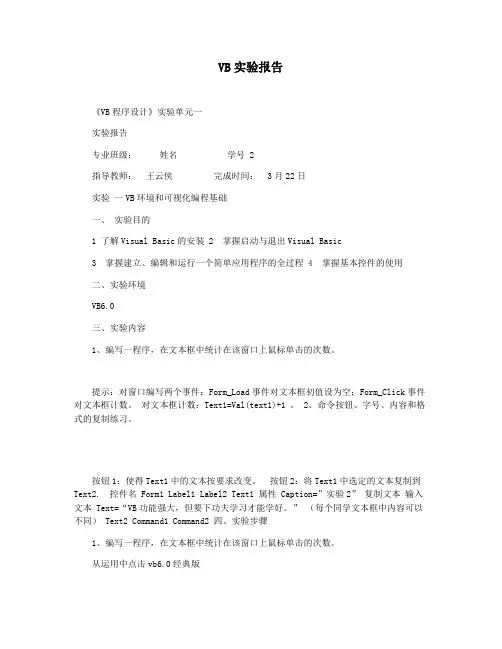
VB实验报告《VB程序设计》实验单元一实验报告专业班级:姓名学号 2指导教师:王云侠完成时间: 3月22日实验一VB环境和可视化编程基础一、实验目的1 了解Visual Basic的安装2 掌握启动与退出Visual Basic3 掌握建立、编辑和运行一个简单应用程序的全过程4 掌握基本控件的使用二、实验环境VB6.0三、实验内容1、编写一程序,在文本框中统计在该窗口上鼠标单击的次数。
提示:对窗口编写两个事件:Form_Load事件对文本框初值设为空;Form_Click事件对文本框计数。
对文本框计数:Text1=Val(text1)+1 。
2、命令按钮、字号、内容和格式的复制练习。
按钮1:使得Text1中的文本按要求改变。
按钮2:将Text1中选定的文本复制到Text2. 控件名 Form1 Label1 Label2 Text1 属性 Ca ption=”实验2” 复制文本输入文本Text=“VB功能强大,但要下功夫学习才能学好。
” (每个同学文本框中内容可以不同) Text2 Command1 Command2 四、实验步骤1、编写一程序,在文本框中统计在该窗口上鼠标单击的次数。
从运用中点击vb6.0经典版Text=”” Caption=”隶书25磅” Caption=”复制=>” 打开标准 EXE 建立一个form 1添加一个Label和TextBox,Label的caption改为“你单击窗体的次数”,TextBox 的text改为空,然后编写代码如图点击运行即可。
2、命令按钮、字号、内容和格式的复制练习。
从运用中点击vb6.0经典版打开标准 EXE 建立一个form 1添加两个Label两个TextBox两个CommandButton,Label的caption改为“输入内容”和“复制效果”,TextBox的text改为“任意文字”和“空”,CommandButton的caption改为“隶书25磅”和“复制=>”。
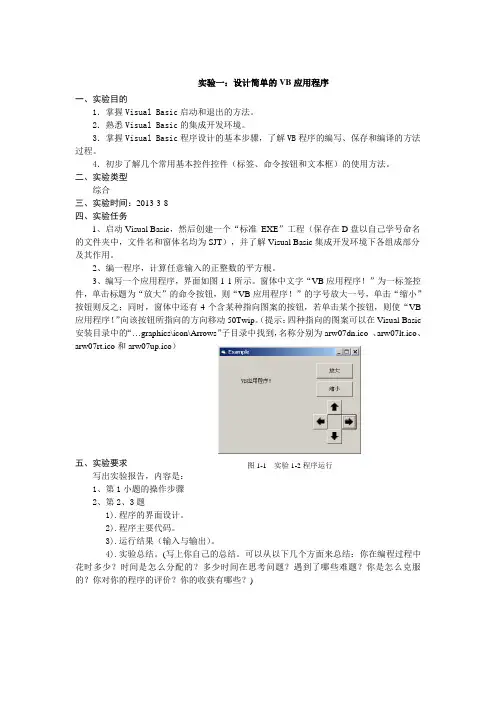
实验一:设计简单的VB 应用程序一、实验目的1.掌握Visual Basic 启动和退出的方法。
2.熟悉Visual Basic 的集成开发环境。
3.掌握Visual Basic 程序设计的基本步骤,了解VB 程序的编写、保存和编译的方法过程。
4.初步了解几个常用基本控件控件(标签、命令按钮和文本框)的使用方法。
二、实验类型综合三、实验时间:2013-3-8四、实验任务1、启动Visual Basic ,然后创建一个“标准 EXE ”工程(保存在D 盘以自己学号命名的文件夹中,文件名和窗体名均为SJT ),并了解Visual Basic 集成开发环境下各组成部分及其作用。
2、编一程序,计算任意输入的正整数的平方根。
3、编写一个应用程序,界面如图1-1所示。
窗体中文字“VB 应用程序!”为一标签控件,单击标题为“放大”的命令按钮,则“VB 应用程序!”的字号放大一号,单击“缩小”按钮则反之;同时,窗体中还有4个含某种指向图案的按钮,若单击某个按钮,则使“VB 应用程序!”向该按钮所指向的方向移动50Twip 。
(提示:四种指向的图案可以在Visual Basic 安装目录中的“…graphics\icon\Arrows ”子目录中找到,名称分别为arw07dn.ico 、arw07lt.ico 、arw07rt.ico 和arw07up.ico )五、实验要求 写出实验报告,内容是:1、第1小题的操作步骤2、第2、3题1).程序的界面设计。
2).程序主要代码。
3).运行结果(输入与输出)。
4).实验总结。
(写上你自己的总结。
可以从以下几个方面来总结:你在编程过程中花时多少?时间是怎么分配的?多少时间在思考问题?遇到了哪些难题?你是怎么克服的?你对你的程序的评价?你的收获有哪些?)图1-1 实验1-2程序运行实验二:数据的输入和输出一、实验目的1.掌握常量和变量、表达式的基本概念和正确书写格式。
2.掌握基本语句(Print语句、赋值语句、Dim语句等)的使用;3、掌握常用函数的正确使用方法;4、掌握数据的动态输入InputBox和信息提示MsgBox的基本使用方法。
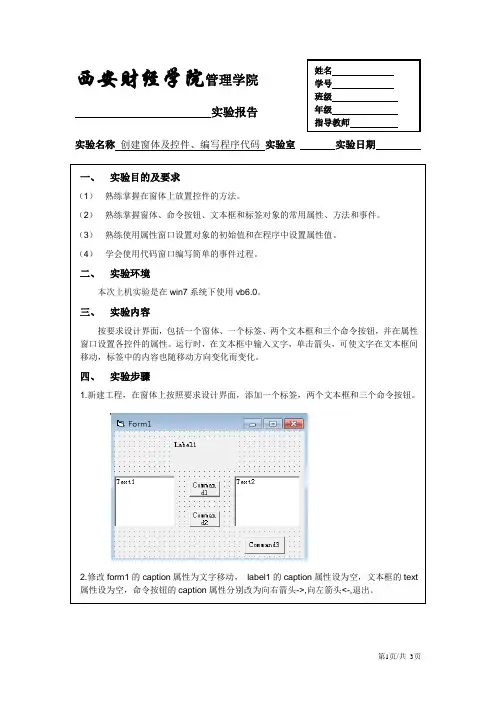
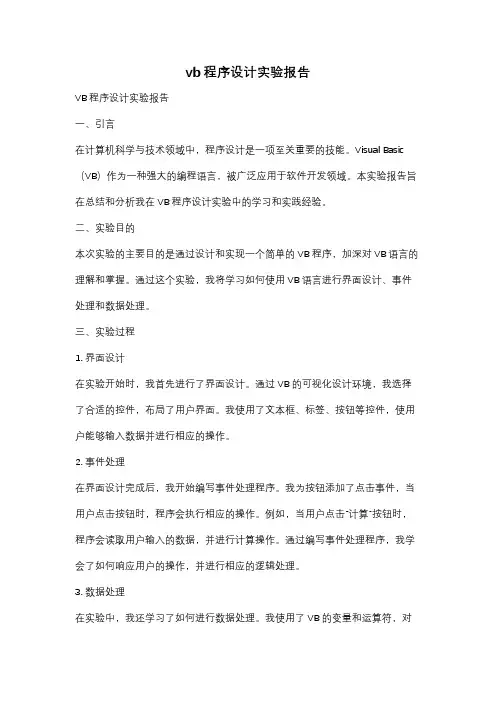
vb程序设计实验报告VB程序设计实验报告一、引言在计算机科学与技术领域中,程序设计是一项至关重要的技能。
Visual Basic (VB)作为一种强大的编程语言,被广泛应用于软件开发领域。
本实验报告旨在总结和分析我在VB程序设计实验中的学习和实践经验。
二、实验目的本次实验的主要目的是通过设计和实现一个简单的VB程序,加深对VB语言的理解和掌握。
通过这个实验,我将学习如何使用VB语言进行界面设计、事件处理和数据处理。
三、实验过程1. 界面设计在实验开始时,我首先进行了界面设计。
通过VB的可视化设计环境,我选择了合适的控件,布局了用户界面。
我使用了文本框、标签、按钮等控件,使用户能够输入数据并进行相应的操作。
2. 事件处理在界面设计完成后,我开始编写事件处理程序。
我为按钮添加了点击事件,当用户点击按钮时,程序会执行相应的操作。
例如,当用户点击“计算”按钮时,程序会读取用户输入的数据,并进行计算操作。
通过编写事件处理程序,我学会了如何响应用户的操作,并进行相应的逻辑处理。
3. 数据处理在实验中,我还学习了如何进行数据处理。
我使用了VB的变量和运算符,对用户输入的数据进行计算和处理。
通过编写算法和逻辑,我实现了对用户输入数据的验证和处理,确保程序能够正确运行。
四、实验结果经过一段时间的设计和调试,我成功完成了VB程序的实现。
我的程序可以根据用户输入的数据进行相应的计算,并将结果显示在界面上。
通过这个实验,我不仅巩固了VB语言的基础知识,还提高了自己的编程能力。
五、实验总结通过这次VB程序设计实验,我收获了很多。
首先,我学会了如何使用VB语言进行界面设计,掌握了一些常用的控件和布局方法。
其次,我学习了如何编写事件处理程序,响应用户的操作,并进行相应的逻辑处理。
最后,我还学习了如何进行数据处理,使用变量和运算符对数据进行计算和处理。
在实验过程中,我遇到了一些问题和挑战。
例如,我曾经遇到过界面布局不合理导致用户体验不佳的情况,但通过不断的调整和改进,最终解决了这个问题。
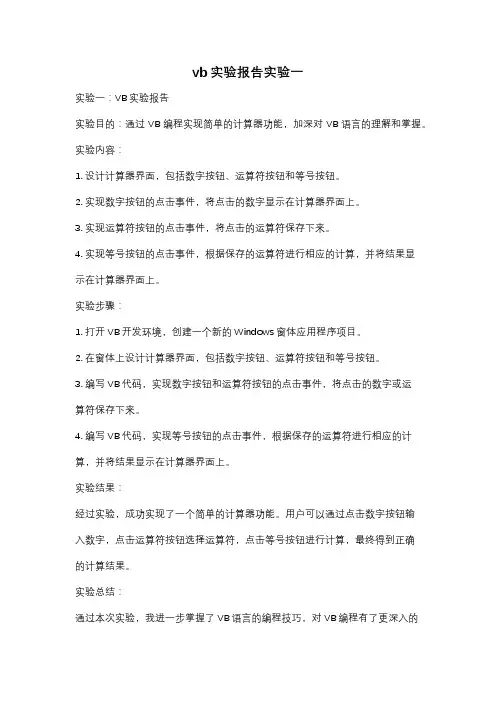
vb实验报告实验一
实验一:VB实验报告
实验目的:通过VB编程实现简单的计算器功能,加深对VB语言的理解和掌握。
实验内容:
1. 设计计算器界面,包括数字按钮、运算符按钮和等号按钮。
2. 实现数字按钮的点击事件,将点击的数字显示在计算器界面上。
3. 实现运算符按钮的点击事件,将点击的运算符保存下来。
4. 实现等号按钮的点击事件,根据保存的运算符进行相应的计算,并将结果显
示在计算器界面上。
实验步骤:
1. 打开VB开发环境,创建一个新的Windows窗体应用程序项目。
2. 在窗体上设计计算器界面,包括数字按钮、运算符按钮和等号按钮。
3. 编写VB代码,实现数字按钮和运算符按钮的点击事件,将点击的数字或运
算符保存下来。
4. 编写VB代码,实现等号按钮的点击事件,根据保存的运算符进行相应的计算,并将结果显示在计算器界面上。
实验结果:
经过实验,成功实现了一个简单的计算器功能。
用户可以通过点击数字按钮输
入数字,点击运算符按钮选择运算符,点击等号按钮进行计算,最终得到正确
的计算结果。
实验总结:
通过本次实验,我进一步掌握了VB语言的编程技巧,对VB编程有了更深入的
理解。
通过实际操作,我对计算器功能的实现有了更清晰的认识,为以后的VB 编程打下了良好的基础。
希望通过不断的实践和学习,能够更加熟练地运用VB 语言,实现更多更复杂的功能。
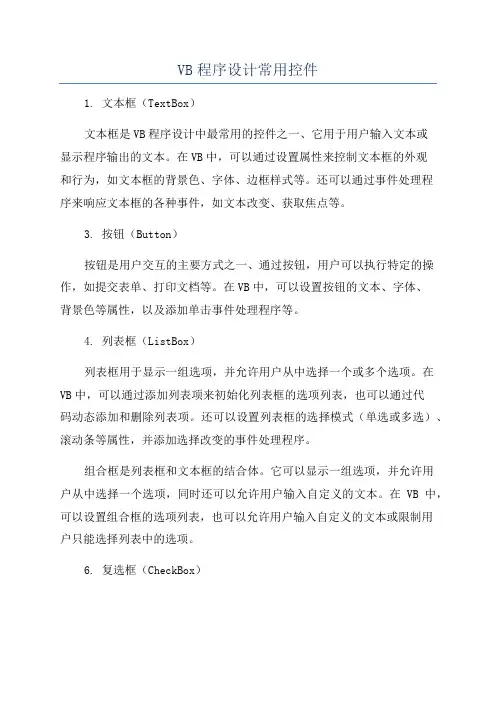
VB程序设计常用控件1. 文本框(TextBox)文本框是VB程序设计中最常用的控件之一、它用于用户输入文本或显示程序输出的文本。
在VB中,可以通过设置属性来控制文本框的外观和行为,如文本框的背景色、字体、边框样式等。
还可以通过事件处理程序来响应文本框的各种事件,如文本改变、获取焦点等。
3. 按钮(Button)按钮是用户交互的主要方式之一、通过按钮,用户可以执行特定的操作,如提交表单、打印文档等。
在VB中,可以设置按钮的文本、字体、背景色等属性,以及添加单击事件处理程序等。
4. 列表框(ListBox)列表框用于显示一组选项,并允许用户从中选择一个或多个选项。
在VB中,可以通过添加列表项来初始化列表框的选项列表,也可以通过代码动态添加和删除列表项。
还可以设置列表框的选择模式(单选或多选)、滚动条等属性,并添加选择改变的事件处理程序。
组合框是列表框和文本框的结合体。
它可以显示一组选项,并允许用户从中选择一个选项,同时还可以允许用户输入自定义的文本。
在VB中,可以设置组合框的选项列表,也可以允许用户输入自定义的文本或限制用户只能选择列表中的选项。
6. 复选框(CheckBox)复选框用于表示一个二进制选择,即用户可以选择或取消选择一些选项。
在VB中,可以设置复选框的文本、状态、样式等属性,并添加选择改变的事件处理程序。
7. 单选按钮(RadioButton)单选按钮用于表示一组互斥的选项,即用户只能选择其中的一个选项。
在VB中,可以设置单选按钮的文本、状态、样式等属性,并添加选择改变的事件处理程序。
8. 图片框(PictureBox)图片框用于显示图像。
在VB中,可以设置图片框的图像、大小模式、背景色等属性,并添加单击、双击等事件处理程序。
9. 进度条(ProgressBar)进度条用于显示操作的进度状态。
在VB中,可以设置进度条的最小值、最大值、当前值等属性,以及添加值改变的事件处理程序。
10. 树视图(TreeView)树视图用于显示层次结构的数据。
实验五窗体和常用内部控件(一)一、实验目的1、掌握VB窗体的常用属性、常用事件和重要方法;2、掌握设置启动窗体的方法以及在窗体上创建控件的操作方法;3、掌握事件过程的代码编写。
二、实验内容1、窗体的属性设置。
2、窗体的常用事件。
3、VB窗体上生成控件。
4、验证实验。
三、实验指导1、窗体的属性设置。
建立一个新的工程,并按下表内容设置窗体属性。
设置Icon属性,选中此属性,单击“Icon”属性框右边的…(省略号),打开—个“加载图标”对话框。
在该对话框中选择VB安装目录下的vb6\Common\Graphics\Icons文件夹,从中选择某一个图标文件,并按“确定”按钮装入。
设置picture属性,选中此属性,单击“picture”属性框右边的…(省略号),打开—个“加载图片”对话框。
在该对话框中选择某文件夹下的一个图片文件,并按“确定”按钮装入。
单击工具栏上的启动按钮►运行程序。
此时观察窗体界面,标题栏左侧的控制菜单框图标为刚刚选定的图标,在窗体最小化时也以该图标显示。
2、窗体的常用事件。
建立一个新的工程,将窗体的(名称)属性设为“FrmExp2”,在窗体上建立一个Picturebox 控件,(名称)属性默认为“Pictureboxl”。
(1)Load事件Load事件通常用来在启动应用程序时对属性或变量进行初始化在Load事件过程编写代码如下:Private Sub Form_Load()FrmExp2.Caption=”窗体Load事件”Picturel.Picture=LoadPicture(”C:\windows\Clouds.bmp”)End Sub(2)Click事件为窗体的Click事件过程编写代码如下:Private Sub Form_Click()FrmExp2.Caption= ”窗体click事件”Picture1.Picture = LoadPicture(””)End Sub3、VB窗体上生成控件。
实验四程序设计基础和常用控件一、实验目的本实验主要了解面向对象程序设计语言基本语言元素包括集成开发环境、语言基础、基本控制结构、过程、常用控件和界面设计。
通过本实验, 读者将学会一些主要的面向对象的设计方法并可以利用完成简单的应用程序开发。
二、实验环境Microsofe Visual Studio .NET 2008三、实验内容1. 设计一个Visual 的应用程序, 窗体上有一个多行文本框和3个命令按钮, 程序界面如图1所示。
要求应用程序运行时, 当单击窗体上【显示文本信息】按钮, 文本框中显示红色文字“我喜欢, 因为它简单易学, 使用方便。
”当单击窗体上【改变背景色】按钮, 文本框的背景色变为黄色。
当单击窗体上【结束】按钮, 程序结束。
保存该应用程序。
【实验步骤】:1)创建工程:打开Visual Studio 后, 点击左上角的新建项目, 选中“模板”, 展开选择Visual Basic, 再选中Windows桌面, 再在左边的类型中选择“Windows窗体应用程序”, 在下方为此项目命名为“WindowsApplication4.1”2)先打开“工具箱”: 展开左上角的“视图”, 点击工具箱。
3)修改Form1的名称: 右键选中From1,点击“属性”, 在新弹出的属性菜单栏中, 找到“Text”这个属性, 将右边的“From1”改为“第一个实验”即可。
4)设置一个普通文本框: 在工具栏中, 选中公共空间中的TextBox, 然后拖入右边的设计窗口中, 然后鼠标移到TextBox后, 鼠标左键按住不放可以移动此控件。
5)调整文本框的大小: 鼠标移动到文本框的左右边缘, 鼠标箭头会变成一个左右的箭头,移动即可设置其宽度, 而移动到文本框的上下边缘, 此时还不能设置高度, 因为它的属性是单行文本框, 右键点击此文本框, 选中“属性”, 然后在新弹出的“属性窗口”中, 找到“Mutiline”属性, 默认值为False, 我们将其改为: True,即可实现多行功能, 此时再将鼠标移至上下边缘, 即可实现设置其高度的功能。
大一vb的实验报告一、实验目的掌握VB语言的基础知识和编程技巧,并通过实践掌握VB的常用控件和事件处理方法。
二、实验材料1.计算机2.VB开发环境三、实验步骤1.搭建VB开发环境在计算机上安装VB开发环境,并进行必要的配置。
2.创建一个新的VB项目打开VB开发环境,点击“新建项目”按钮,选择“Windows桌面应用程序”模板,填写项目名称并确定。
3.设计用户界面在VB的设计器中,拖动控件到窗体上,设置其属性,并进行布局设计。
4.添加事件处理程序对每个控件添加相应的事件处理程序,以实现交互功能。
例如,对于按钮控件,可以添加点击事件的处理程序。
5.编写VB代码在VB的代码编辑器中,编写处理事件的代码,以实现所需的功能。
可以使用VB的基础语法、分支结构、循环结构等。
6.调试与运行对代码进行调试,确保程序运行没有错误,然后点击运行按钮,查看程序的运行效果。
四、实验结果通过以上步骤,成功实现了一个基础的VB程序,具备一定的交互功能和相应的逻辑处理。
五、实验总结通过本次实验,我学会了如何搭建VB开发环境,编写VB代码,设计用户界面,以及添加事件处理程序。
这些都是VB编程的基础知识和技能,对于以后的学习和应用都具有重要的意义。
通过不断的实践和探索,我相信自己能够在VB编程方面有更深入的理解和应用。
六、实验心得本次实验对我来说是一次很好的学习机会。
通过亲自动手实践,我加深了对VB语言和开发环境的了解,对于如何设计用户界面和编写代码也有了一定的经验。
实验过程中,我遇到了不少问题,但通过查阅资料和请教同学,我一一解决了这些问题。
实验不仅让我学到了知识,还培养了我的动手能力和解决问题的能力。
我会继续努力学习,提升自己的编程水平。
精心整理台州学院《VB程序设计》实验报告实验七:常用控件实验7.1设计一个字体修饰的程序,界面如图7-1所示。
要求:框架1中有两个复选框,可以选择粗体和斜体对标签中的文字进行修饰;框架2中有两个单选按钮,可以选择宋体或楷体对标签中的文字进行修饰;标签Label1的文字内容为“VisualBasic程序设计”,宋体,常规,三号;文字对齐方式为居中。
图7-1字体修饰实验7.2设计一个点菜的程序,界面如图7-2所示。
要求:框架中的复选框提供可选择的三种套餐,右边的文本框中可以输入数量;输入时文本框只接受数字键;并且只有选取了相应的套餐后才可以进行输入;如果没有选取套餐,那么文本框不能编辑并清空;单击“确定”按钮,统计点餐的金额,并用消息框显示出来;图7-2点菜123接受图7-4拨号盘四、实验原始纪录实验7.1程序的界面设计。
程序代码。
IfCheck1.Value=1ThenLabel1.FontBold=TrueElseLabel1.FontBold=FalseLabel1.FontName=Option2.Caption EndSub实验7.2程序的界面设计。
程序代码。
IfCheck1.Value=1Then Text1.Enabled=True ElseText1.Enabled=FalseText3.Enabled=True ElseText3.Enabled=False Text3.Text=""EndIfEndSubPrivateSubCommand1_Click()DimaAsInteger,bAsIntegera=Val(Text1.Text)*13+Val(Text2.Text)*18+Val(Text3.Text)*25 b=MsgBox("总金额为"&a&"元",vbInformation,"金额")PrivateSubCommand1_Click()a=Text1.Textb=Text2.Textc=Text3.Textd=Text4.TextIf(a="admin")And(b="admin")ThenIfc=dThenMsgBox"密码修改成功"ElseMsgBox"密码输入不一致,请重新输入"EndSub实验7.4(选做)程序的界面设计。
28续表控件类型名称属性属性值文本框Text1 Text 空(不填)文本框Text2 Text 空(不填)文本框Text3 Text 空(不填)2.程序参考代码如下。
Private Sub Command1_Click()Label1.Caption = "+"Text3.Text = Val(Text1.Text) + Val(Text2.Text)End SubPrivate Sub Command2_Click()Label1.Caption = "-"Text3.Text = Val(Text1.Text) - Val(Text2.Text)End SubPrivate Sub Command3_Click()Label1.Caption = "*"Text3.Text = Val(Text1.Text) * Val(Text2.Text)End SubPrivate Sub Command4_Click()Label1.Caption = "/"Text3.Text = Val(Text1.Text) / Val(Text2.Text)End Sub实验3 VB常用控件一、实验目的1.掌握常用控件的重要属性、事件和方法。
2.掌握建立基于图形界面的应用程序的过程。
3.掌握控件事件过程的代码编写。
二、实验内容实验内容3.1【实验要求】在窗体上创建1个标签控件和4个命令按钮控件,标签标题内容为“Visual Basic”,按钮上的标题文字分别为“上”、“下”、“左”、“右”,要求程序运行后可以通过单击4个按钮控制标签在窗体内移动,如图2-3-1所示。
【实验解析】1.实验内容3.1界面上各控件初始属性值如表2-3-1所示。
图2-3-1 实验内容3.1界面29表2-3-1 实验内容3.1界面上各个控件的属性值 控件类型 名称 属性属性值FontSize 20 标签 Label1Caption Visual Basic按钮 CmdUp Caption 上 按钮 CmdDown Caption 下 按钮 CmdLeft Caption 左 按钮CmdRight Caption右2.通过在命令按钮“上”和“下”的单击事件中编写代码控制标签的Top 属性,在命令按钮“左”和“右”的单击事件中编写代码控制标签的Left 属性。
南京工程学院
电力工程学院
2010/ 2011 学年第 2 学期
实验报告
课程名称 VB语言程序设计
实验项目名称常用控件设计
实验学生班级
实验学生姓名
同组学生姓名
实验时间 2011年4月25 日
实验地点电力工程基础实验室
实验报告成绩:评阅教师签字:
年月日
电力工程学院二OO七年制
说明
1. 实验报告为实验的重要考核依据之一,每个实验必须定一份实验报告. 本实验报告原则上要求手写。
2.本实验报告各项内容的具体格式、字数可由指导教师根据实验具体情况提出具体要求。
各项内容可另附页,为便于归档,附页尺寸不得大于本实验报告尺寸,并注意粘牢于附页粘贴处。
3. 实验报告封面中的“实验名称”应为实验教学大纲上所列的规范名称,“实验地点”应写出实验室的具体名称。
请确认无误后再填写。
4. 实验报告的建议格式为:
一、实验目的和要求;
二、主要实验仪器和设备;
三、本次实验内容
(一)实验项目名称(按本次实验各项目填写)
1、原理或接线图
2、实验步骤及注意事项
3、实验预习过程中所遇到问题
……
四、实验记录及数据处理(主要内容包括实验具体实施步骤、
实验原始数据、计算过程与结果、数据曲线、图表等。
具体
格式按指导教师要求)
五、实验结论(主要内容包括本实验小结、实验体会或疑
问等。
具体格式按指导教师要求)
5. 实验成绩由实验预习、实验表现、实验报告三部分组成。
其中前两项各占总成绩的30%。
实验报告成绩依据报告的科学性、全面性、规范性及书写态度综合考核。
实验报告采用百分制,占实验总成绩的40%,教师请阅本报告后需签字并给出实验报告百分制成绩。
6. 实验报告需按要求时间以班级为单位交给指导教师,最长时间不得超过两周,实验报告如有明显抄袭者或不交者,实验总评成绩按 0 分记。
2. 创建一个应用程序,由3个窗体Form1、Form2和Form3组成。
Form1用于用户输入用户名和密码,输入正确时显示Form2,同时Form1隐藏,连续三次输入错误显示Form3。
Form1中单“结束”按钮退出程序。
Form2显示“欢迎使用本系统”,单击“返回”按钮回到Form1。
Form3中显示“对不起,请向管理员
七、实验中遇到的问题与解决方法或实验收获。